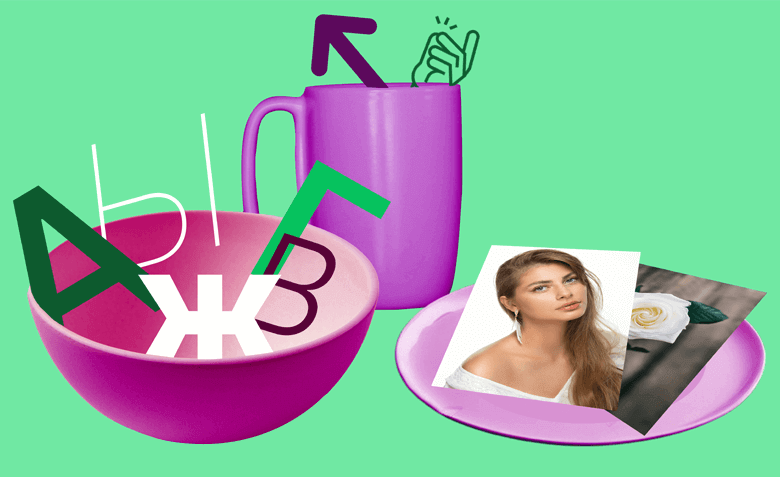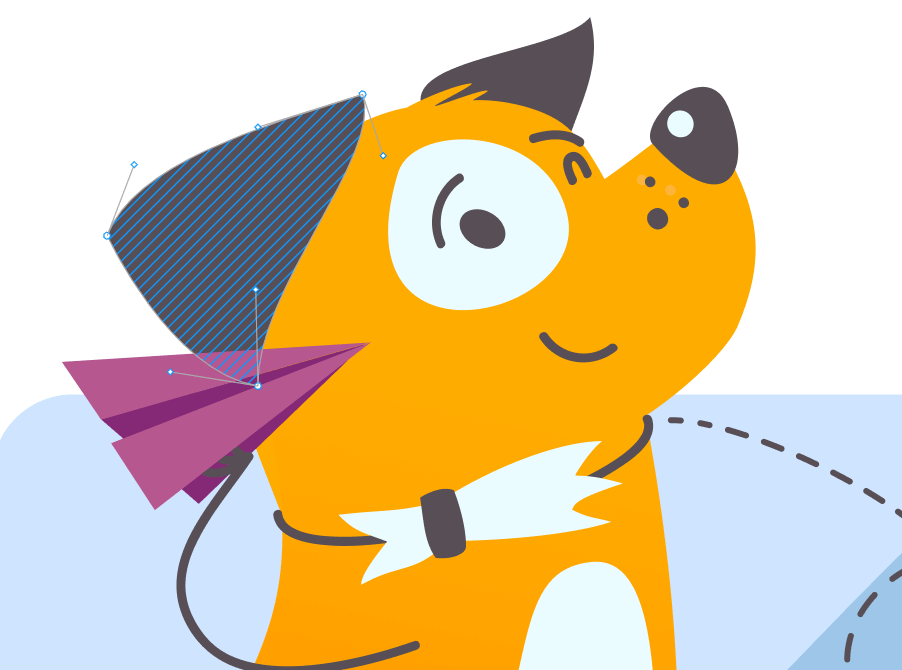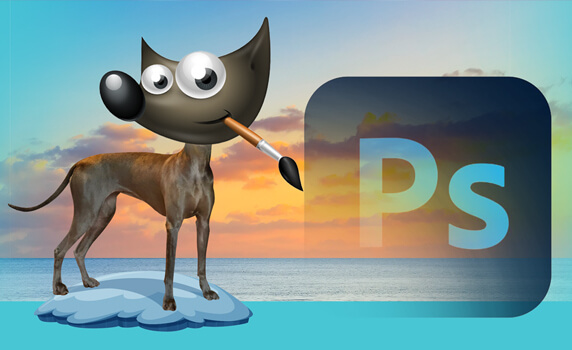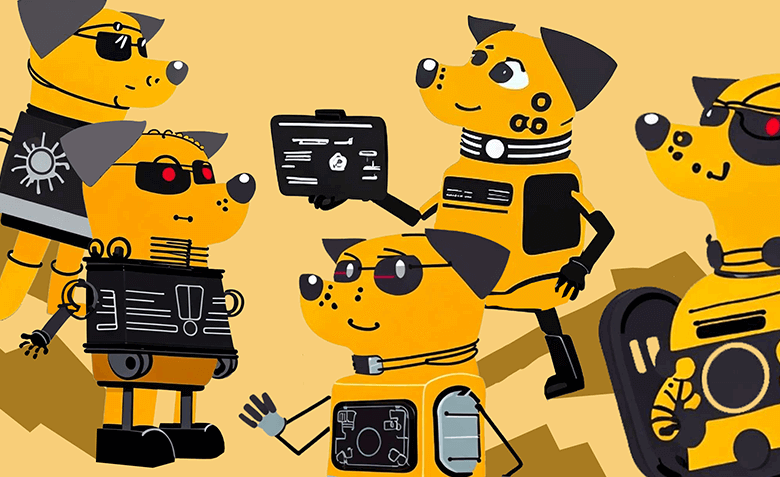Лучшие практики от экспертов ведущих компаний: Click.ru, VK, Unisender и других.
16 апреля, 10:30—15:20. Бесплатно.
Если не разобраться в форматах графических файлов, можно необратимо испортить качество картинки при скачивании, получить из типографии испорченный тираж листовок или не суметь открыть макет от дизайнера в самый ответственный момент.
Рассказываем, какие графические файлы бывают и все то, что вам пригодится, если вы не дизайнер, но иногда (или часто) работаете с картинками.